
Etcher是一个流行的USB闪存应用程序,用于创建可启动的Linux USB驱动器。让我向您展示如何安装它以及如何使用它制作实时Linux磁盘。
Etcher是Balena的一个开源项目,旨在帮助为Raspberry Pi刷新SD卡。实际上,我们在关于如何在SD卡上安装Raspbian OS的教程中使用了它。
不仅限于SD卡,您还可以使用Etcher制作可启动USB驱动器,就像我们借助Linux在Manjaro中创建实时USB一样。
自首次发布以来,Etcher凭借其简洁的界面和易用性吸引了人们的注意。

在本文中,我将重点介绍帮助您在Linux上安装Etcher的步骤。然后,我还将展示如何使用它。在此之前,让我先概述一下它提供的功能:
在纸上,您可以获得在SD卡和USB驱动器上刷新OS映像所需的一切。知道他们计划按照其路线图将支持同时写入多个设备的消息也令人兴奋。
首先,您必须从其官方网站上获取它提供的AppImage文件(适用于任何Linux发行版)。
您只需要访问其主页并为您的系统下载一个(32位/ 64位):
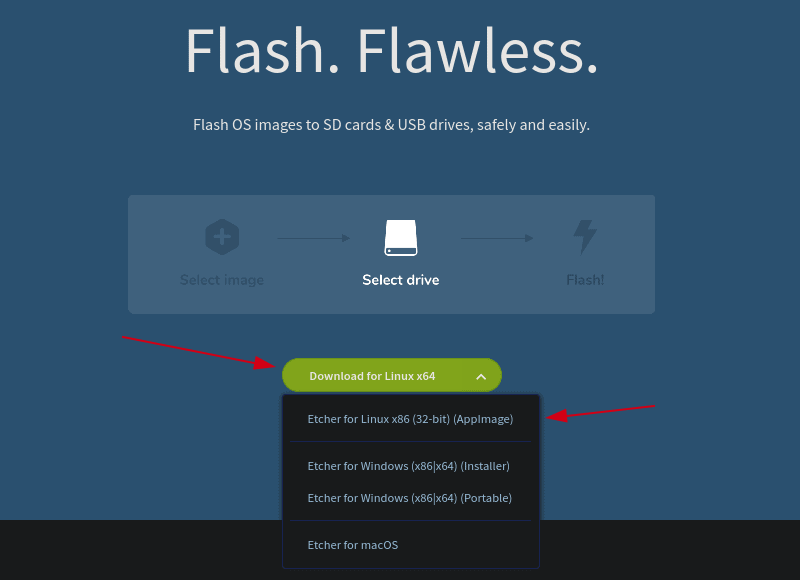
就我而言,我获得了适用于Ubuntu的64位AppImage文件。您可以阅读有关在Linux上使用AppImage文件的指南,但是,我将为您提供下一步所需的入门。
您需要授予文件执行的权限,并且可以通过右键单击AppImage文件-> Properties来执行。
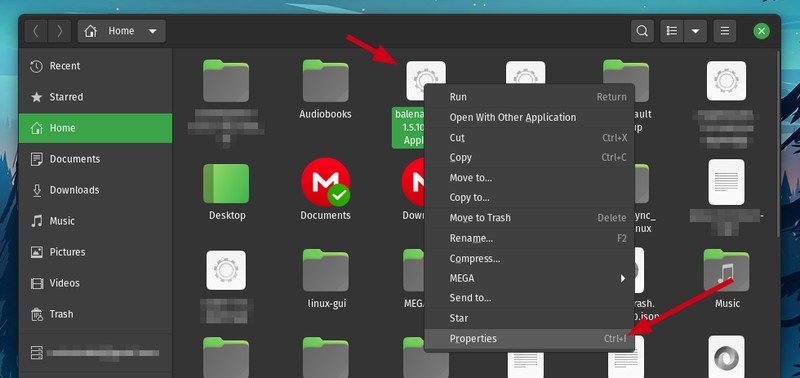
接下来,单击“权限”选项卡下的“允许以程序形式执行”,如下图所示。
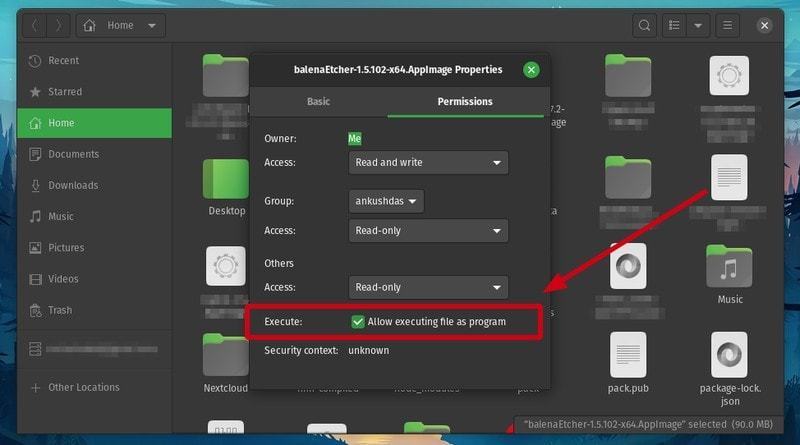
现在,只需双击AppImage文件以启动balenaEtcher!
这适用于任何Linux发行版。在这两种情况下,你还可以前往其GitHub的版本本身ç重刑,如果你想从源代码编译它,还是使用.rpm或.deb文件进行安装找到RPM,DEB和源文件。
您也可以参考我们的指南,以在Ubuntu中使用deb文件安装应用程序。
注意!
已经注意到,当您使用Etcher创建Linux发行版的实时USB时,它使USB处于明显无法使用的状态,该状态只有几MB的空闲状态,无法直接格式化。在Linux上,您可以使用“磁盘”工具手动删除分区,然后对其进行格式化。
使用Etcher只是三个步骤。启动后,按照屏幕上的说明,它应该是不言自明的,但是为了让您有一个良好的开端,这是您必须做的:
步骤1:选择适当的ISO映像文件或您需要刷新的文件的URL(如下图所示)。
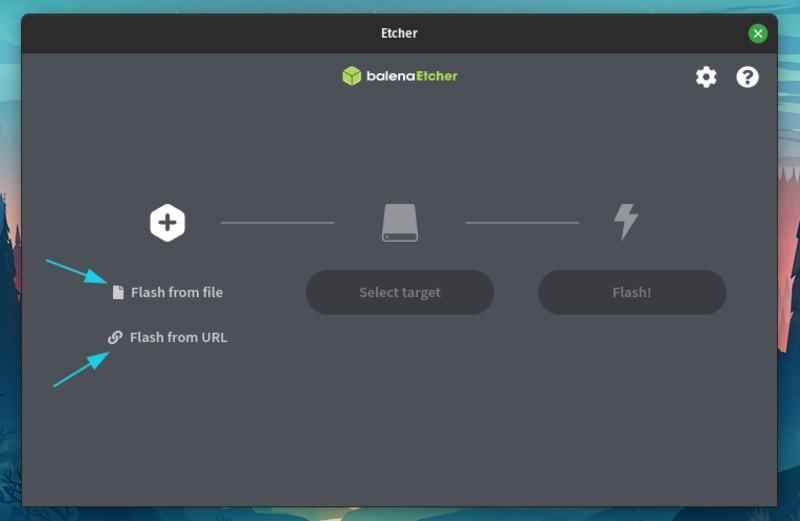
步骤2:接下来,您将必须选择目标设备。它会自动检测并突出显示可移动设备,以帮助您防止选择任何内部存储位置。
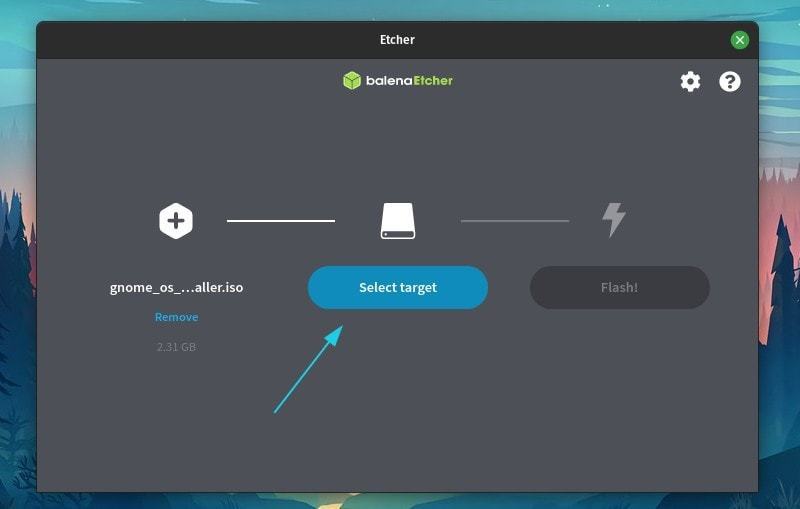
在这种情况下,我已经连接了USB驱动器,并且也选择了它(如下面的屏幕快照所示)。
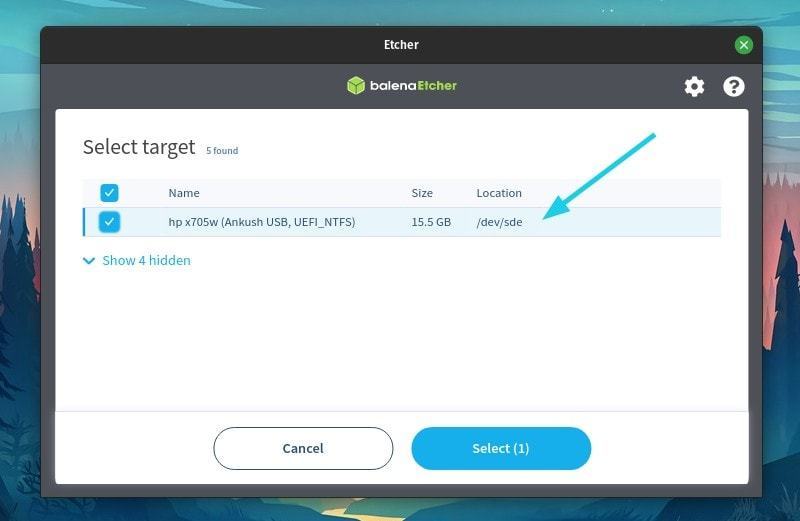
步骤3:现在,您所要做的就是-刷新图像并等待其成功完成。

这是进度的外观:
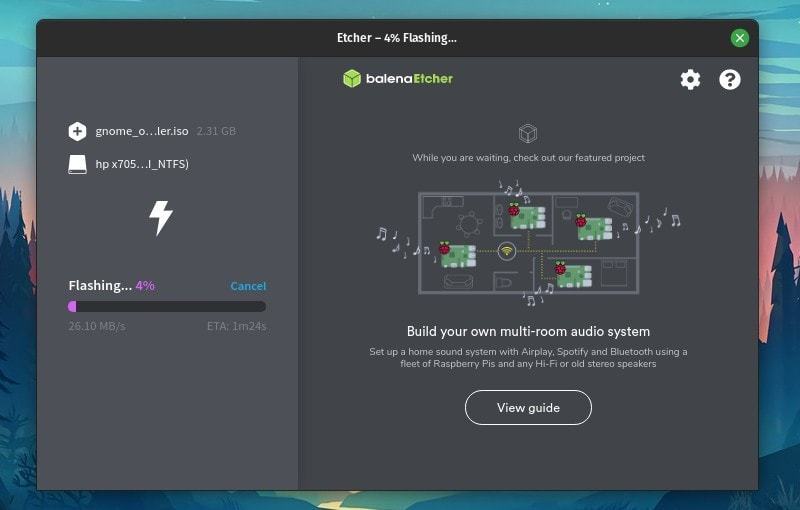
并且,它完成了!

Etcher是用于刷新SD卡和USB驱动器的OS映像的有用工具。我倾向于主要用它来创建实时USB驱动器来测试Linux发行版,对此我感到满意。
您更喜欢使用什么来创建可启动驱动器?您已经尝试过Etcher吗?在下面的注释中让我知道您的想法。